WEB版一次选择多个图片进行批量上传(WebUploader)的解决方案
最近在学习百度的开源上传组件WebUploader,上一篇文章,学习了批量文件上传,今天学习一下批量图片上传,实际上与文件上传很类似,只是添加了图片显示功能,这个功能WebUploader组件中已经提供了。
一: 下面就是利用WebUploader组件,让客户一次选择多个文件,然后将选择的文件上传到服务器的批量文件解决方案。
让我们先来看看客户端的界面效果图。(多选文件,批量上传,上传进度显示)
1) 显示界面:

图1
2) 进行多文件选择:
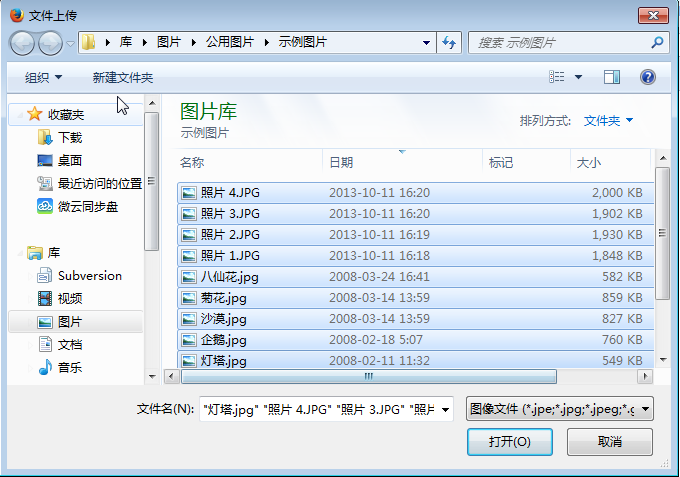
图2
注:跟上一篇文章WEB版一次选择多个文件进行批量上传(WebUploader)的解决方案 中比较,可以看出,这次只显示了图片,没有显示压缩文件与可执行文件。
3) 上传进度显示
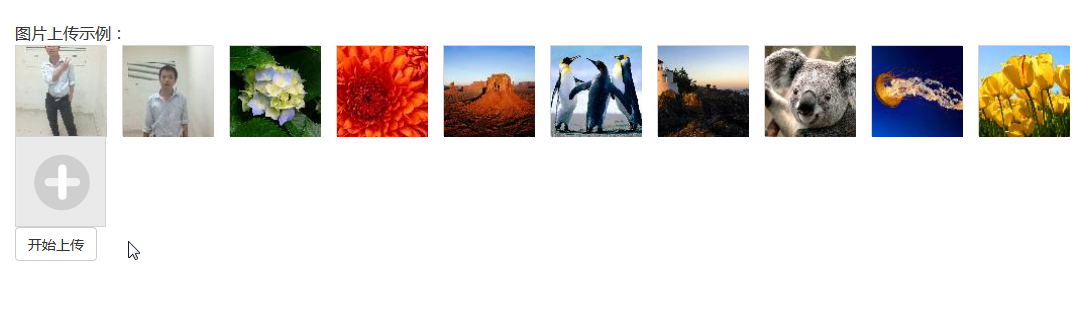
图3
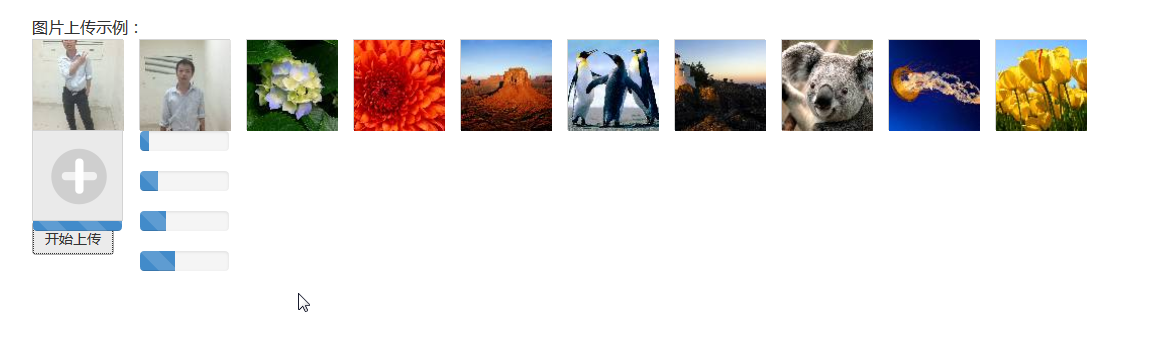
图4
说明:见上图WebUploader默认是3个线程一起并发上传文件。如果需要增加并发数,或是减少并发数。可以修改threads属性,这个属性就是允许的最大上传并发数。
3) 上传成功显示

图5
二:具体的代码与操作步骤:
第一步,要进行下面的过程,必须先准备好WebUploader组件。
1) WebUploader:大家可以访问WebUploader官方网站:http://fex.baidu.com/webuploader/download.html,在这个网站上可以下载到组件与demo。
第二步,创建应用的目录结构,我这个示例的目录结构如图:
1.主要目录结构
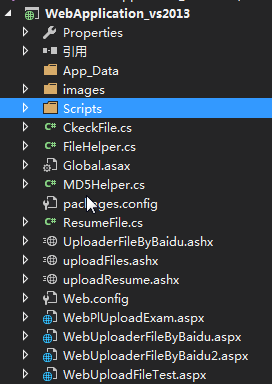
2. 文件上传用到的js脚本文件与css文件。
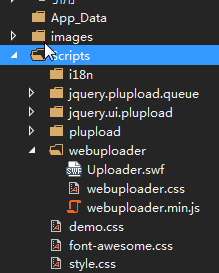
第三步,前台部分准备客户操作的WEB界面,如下[WebUploaderFileByBaidu.aspx、UploaderFileByBaidu.ashx]
1) 前台客户端代码,其中WebUploaderFileByBaidu.aspx的代码如下,WebUploaderFileByBaidu.aspx.cs文件中只使用默认的代码,不用添加任何代码。
WebUploaderFileByBaidu.aspx
Html代码
<%@ Page Language="C#" AutoEventWireup="true" CodeBehind="WebUploaderFileByBaidu.aspx.cs" Inherits="WebApplication1.WebUploaderFileByBaidu" %> <!DOCTYPE html> <html xmlns="http://www.w3.org/1999/xhtml"> <head runat="server"> <meta http-equiv="Content-Type" content="text/html; charset=utf-8"/> <title></title> <script type="text/javascript" src="http://ajax.aspnetcdn.com/ajax/jQuery/jquery-1.8.2.min.js"></script> <link href="Scripts/webuploader/webuploader.css" rel="stylesheet" /> <script type="text/javascript" src="Scripts/webuploader/webuploader.min.js"></script> <link href="https://cdn.bootcss.com/bootstrap/3.0.3/css/bootstrap.min.css" rel="stylesheet"/> <link href="Scripts/style.css" rel="stylesheet" /> <link href="Scripts/demo.css" rel="stylesheet" /> <link href="Scripts/font-awesome.css" rel="stylesheet" /> <script type="text/javascript"> var applicationPath = window.applicationPath === "" ? "" : window.applicationPath || "../../"; $(function () { var $ = jQuery, $list = $('#fileList'), // 优化retina, 在retina下这个值是2 ratio = window.devicePixelRatio || 1, // 缩略图大小 thumbnailWidth = 90 * ratio, thumbnailHeight = 90 * ratio, // Web Uploader实例 uploader; uploader = WebUploader.create({ // 选完文件后,是否自动上传。 auto: false, disableGlobalDnd: true, // swf文件路径 swf: applicationPath + 'Script/webuploader/Uploader.swf', // 文件接收服务端。 server: 'UploaderFileByBaidu.ashx', // 选择文件的按钮。可选。 // 内部根据当前运行是创建,可能是input元素,也可能是flash. pick: '#filePicker', //只允许选择图片 accept: { title: 'Images', extensions: 'gif,jpg,jpeg,bmp,png', mimeTypes: 'image/*' } }); // 当有文件添加进来的时候 uploader.on('fileQueued', function (file) { var $li = $( '<div id="' + file.id + '" class="cp_img">' + '<img>' + '<div class="cp_img_jian"></div></div>' ), $img = $li.find('img'); // $list为容器jQuery实例 $list.append($li); // 创建缩略图 // 如果为非图片文件,可以不用调用此方法。 // thumbnailWidth x thumbnailHeight 为 90x 90 uploader.makeThumb(file, function (error, src) { if (error) { $img.replaceWith('<span>不能预览</span>'); return; } $img.attr('src', src); }, thumbnailWidth, thumbnailHeight); }); // 文件上传过程中创建进度条实时显示。 uploader.on('uploadProgress', function (file, percentage) { var $li = $('#' + file.id), $percent = $li.find('.progress span'); // 避免重复创建,如果不想显示图4那样的进度条,可以使用下面的代码,把现在使用的注释掉。 /* if (!$percent.length) { $percent = $('<p class="progress"><span></span></p>') .appendTo($li) .find('span'); }*/ if (!$percent.length) { $percent = $('<div class="progress progress-striped active">' + '<div class="progress-bar" role="progressbar" style="width: 0%">' + '</div>' + '</div>').appendTo($li).find('.progress-bar'); } $percent.css('width', percentage * 100 + '%'); }); // 文件上传成功,给item添加成功class, 用样式标记上传成功。 uploader.on('uploadSuccess', function (file, response) { $('#' + file.id).addClass('upload-state-done'); }); // 文件上传失败,显示上传出错。 uploader.on('uploadError', function (file) { var $li = $('#' + file.id), $error = $li.find('div.error'); // 避免重复创建 if (!$error.length) { $error = $('<div class="error"></div>').appendTo($li); } $error.text('上传失败'); }); // 完成上传完了,成功或者失败,先删除进度条。 uploader.on('uploadComplete', function (file) { $('#' + file.id).find('.progress').remove(); }); //所有文件上传完毕 uploader.on("uploadFinished", function () { //提交表单 }); //开始上传 $("#ctlBtn").click(function () { uploader.upload(); }); //显示删除按钮 $(".cp_img").live("mouseover", function () { $(this).children(".cp_img_jian").css('display', 'block'); }); //隐藏删除按钮 $(".cp_img").live("mouseout", function () { $(this).children(".cp_img_jian").css('display', 'none'); }); //执行删除方法,只是从客户端删除 $list.on("click", ".cp_img_jian", function () { var Id = $(this).parent().attr("id"); uploader.removeFile(uploader.getFile(Id, true)); $(this).parent().remove(); }); }); </script> </head> <body> <div class="container"> <div class="row">图片上传示例:</div> <div class="row"> <div id="file"> <!--用来存放文件信息--> <div id="fileList"> </div> </div> </div> <div class="row"> <div class="cp_img_jia" id="filePicker"></div> </div> <div class="row"> <button id="ctlBtn" class="btn btn-default">开始上传</button></div> </div> <div> </div> </body> </html>
以上代码最后的显示结果如下图:
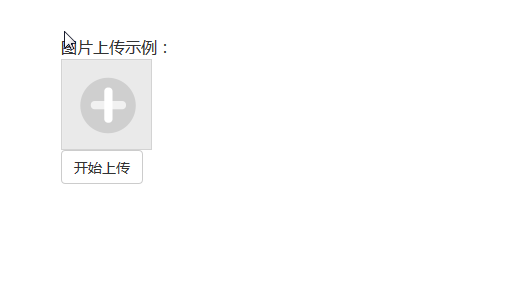
图8.
2)后台服务器端代码跟前文(WEB版一次选择多个文件进行批量上传(WebUploader)的解决方案)中的UploaderFileByBaidu.ashx.cs文件的代码一样。
第四步:文件辅助类跟前文(WEB版一次选择多个文件进行批量上传(WebUploader)的解决方案)中代码一样。
第五步,在进行上传之后,文件保存在对应的日期目录下。如下图。
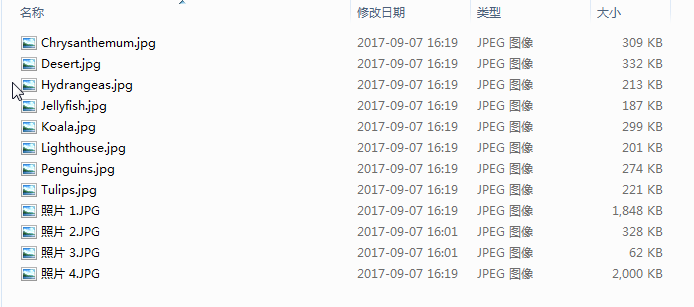
图 9



